Situatie
JAR vine de la Java ARchive. După cum sugerează și numele, este un fișier de arhivă, ceea ce înseamnă că este un singur fișier care conține alte fișiere, ambalate împreună din motive reducerea spațiului de stocare.
Dacă sunteți familiarizați cu fișierele ZIP, atunci un fișier JAR este, în esență, același lucru. Diferența este că fișierele JAR sunt aplicații concepute pentru a fi utilizate de mediul Java Runtime Environment.
Solutie
Pasi de urmat
După, ar trebui să descărcați un soft numit Jarx (el face ca fișierele JAR să se comporte ca programe obișnuite pe PC). Odată ce Jarx este instalat, puteți deschide un fișier JAR ca oricare altul, făcând dublu click pe el.
De asemenea, puteți rula fișiere de genul și din Command Prompt deschis in mod elevat cu următoarea comandă: (atentie: înlocuiți sample.jar cu calea completă a fișierului JAR)
java -jar sample.jar
Extragerea fisierelor de tip JAR
Alternativ, puteți dezarhiva fișierul JAR. Puteți face acest lucru pentru a vedea ce fișiere sunt conținute în acesta sau dacă fișierul JAR nu este proiectat să fie un fișier executabil.
Pentru a dezambala un JAR, aveți nevoie de un program care poate extrage fișiere comprimate. Windows include soft-uri pentru acest lucru, dar puteți utiliza, de asemenea, software de extragere a fișierelor, cum ar fi 7-Zip sau WinRAR.
Deschideți fișierul JAR din cadrul software-ului și puteți răsfoi toate dosarele și fișierele din el. De asemenea, puteți extrage JAR dacă doriți să utilizați sau să inspectați fișierele individuale în continuare.

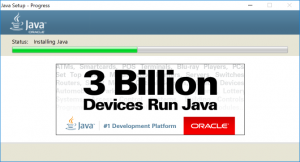
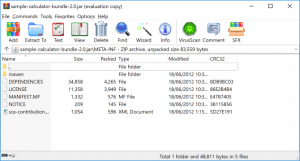
Leave A Comment?